win10白名单设置在哪?win10白名单在哪设置详细教程
win10白名单是win10自带杀毒防护安全管理软件Windows Defender的一个功能,可以让用户把自己被疑似报毒的软件,安全保护起来不会被隔离或者删除操作,那么win10白名单该怎么设置呢?下面就由小编给大家带来最新最实用的详细教程方案,希望能够帮助到有需要的小伙伴们,话不多说,快一起来看看吧。
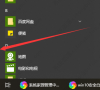
更新日期:2021-09-30
来源:系统部落
win10的自动更新服务会在电脑运行时自动在后台下载官方的更新和补丁,下载完成后会强制安装到系统上。其实win10的自动更新功能对于大部分普通用户来说并不是非常的重要。下面就和大家分享2020最新win10关闭自动更新方法。
2020最新win10关闭自动更新方法
1、右键开始菜单,点击“运行”。
2、在运行窗口内输入命令“services.msc”后按下回车键打开“服务”。
3、在服务窗口中找到Windows Update服务,双击打开该服务的属性。
4、将启动类型更改为“禁用”。
5、点击下方的“停止”按钮。
6、切换到恢复选项卡,将“第一次失败”的反应设置为“无操作”。
完成上述设置后,点击确定或应用保存设置即可。这样win10的自动更新服务就成功关闭了。
win10白名单设置在哪?win10白名单在哪设置详细教程
win10白名单是win10自带杀毒防护安全管理软件Windows Defender的一个功能,可以让用户把自己被疑似报毒的软件,安全保护起来不会被隔离或者删除操作,那么win10白名单该怎么设置呢?下面就由小编给大家带来最新最实用的详细教程方案,希望能够帮助到有需要的小伙伴们,话不多说,快一起来看看吧。
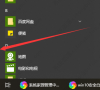
win10专注助手有什么用?win10专注助手详细介绍
win10专注助手有什么用?win10专注助手有点类似手机上的免打扰模式,打开后会禁止所有通知,比如社交消息、邮件通知、系统和应用更新等等,并且可选完全屏蔽或者部分屏蔽,如允许特定联系人来通知的一款程序,下面一起来看看win10专注助手的详细介绍吧。

Win10账户怎么退出登录详细介绍
关于Win10系统可能还是有很多用户不是很了解,那么为了更好的了解Win10系统的操作方式,在这里小编为大家准备的是关于Win10账户怎么退出登录的详细介绍,一定有些用户正好在找这个问题的解决方法,快来看看。

怎样修改一张图片的分辨率详细教程
如果你想知道怎样才能修改一张图片的分辨率,那就来看看以下详细教程吧,简单几个步骤就可以让你随时修改图片的分辨率,分辨率设置的越高并不能说明图片就会变得越清楚,所以赶紧来深入了解一下,让你更快上手。

win10怎么使用robocopy命令复制文件?robocopy详细用法教程
robocopy是win10自带的一款高级复制工具,通过robocopy工具我们可以同时复制多个文件,实现多线程传输文件。那么win10系统具体该如何使用r

Win10系统更新补丁在哪?Win10系统更新补丁详细路径
有的时候系统没有提示更新补丁的页面,那么想要手动进行更新,那么如果想要手动更新的话,下载的文件在什么位置呢?下面给大家介绍Win10更新的详细补丁位置路径。

win10出现无法上网详细解决方法
Win10系统是目前非常热门的一款操作系统,很多用户都特别喜欢使用这款系统,在使用的过程中我们容易遇上一些不好解决的情况,有的用户就遇到了无法上网的情况,下面教给大家怎么解决,大家可以按照下方的操作步骤进行操作即可。

Win10系统官方怎么下载?Win10系统官方下载教程
Win10系统官方怎么下载?最近有用户询问这个问题,相信还有很多用户不清楚,Win10系统是现在的主流系统,有些想要升级到Win10系统的用户不知道怎么下载,针对这一问题,本篇带来了详细的Win10系统官方下载教程,操作简单易上手,分享给大家,一起看看吧。

win10系统镜像安装方法
有很多用户虽然经常使用系统,但是对于怎么安装系统完全没有经验,有的用户下载了Win10系统的镜像,但是不知道要怎么安装,大家可以尝试下方的操作方法,帮助大家学会安装Win10镜像系统,希望可以帮助大家。

Win10笔记本电脑怎么锁住自带键盘?
Win10笔记本电脑怎么锁住自带键盘?一些朋友担心误触到键盘造成误操作,所以想要把笔记本电脑自带的键盘给锁住,下面系统部落小编就来教大家如何把键盘给锁住,感兴趣的用户就看一看吧。

Win10进入VGA模式的操作步骤
VGA(Video Graphics Array)是IBM在1987年随PS 2机一起推出的一种视频传输标准,具有分辨率高、显示速率快、颜色丰富等优点,在彩色显示器领域得到了广泛的应用。今天小编将为大家带来Win10进入VGA模式的操作步骤,我们一起来看看吧。

怎么使用大白菜工具重装Win10系统?
很多用户重装系统的时候会借助重装系统工具进行操作,即使没有任何安装系统经验的用户也可以通过软件进行很好的操作,有的用户想要通过大白菜工具安装Win10系统,那要怎么操作呢,大家可以按照下方的操作方法进行操作即可。

华硕T100怎么安装Win10系统?
很多用户在购买电脑的时候会选择华硕T100电脑,因为这是一款性价比超高的笔记本电脑,但是很多用户发现电脑自带的不是Win10系统,由于工作的原因想要安装Win10系统,那我们要怎么操作呢,下面教给大家操作的方法。

如何用u盘安装win10系统?
如何用u盘安装win10系统?u盘安装系统是很稳定可靠的安装方式,而且使用u盘也很方便携带应急,那么对于很少安装的用户来说,这种安装方式要怎么操作呢?一起来看下吧。

电脑重装Win10的详细步骤
当我们在使用电脑的过程中经常会由于误操作、病毒木马的破坏、系统中文件受损导、系统崩溃无法启动等种种原因而需要对系统进行重装。那么应该如何对系统进行重装呢?下面就来看看小编带来的电脑重装Win10的详细步骤,希望对你有所帮助。
